Was ist MPEG?
Was ist eine MPEG-Datei? Die Dateierweiterung lautet .mpeg oder .mpg, und es handelt sich um ein beliebtes Videoformat für Filme, die im Internet verbreitet werden. MPEG wurde von der Moving Picture Experts Group entwickelt. Es verwendet eine spezielle Komprimierungsmethode, die das Streaming und Herunterladen viel schneller macht als andere gängige Videoformate.
Wie öffnen Sie dann die MPEG-Datei? Da MPEG-Videodateien sehr kompatibel sind, können Sie sie mit vielen verschiedenen Programmen auf unterschiedlichen Plattformen öffnen (z.B. Windows Media Player, iTunes, QuickTime und VLC Media Player).
Das Öffnen einer MPEG-Datei ist in der Regel ganz einfach: Doppelklicken Sie einfach auf die Datei und lassen Sie Ihr Betriebssystem entscheiden, welches Programm Sie verwenden möchten. Windows verwendet standardmäßig den Windows Media Player und macOS verwendet QuickTime.
Holen Sie sich den besten gratis MPG-Videokonverter
YouTube in MPEG
Wenn Sie sich für das YouTube-Video interessieren, das Sie sich gerade ansehen, und es im MPEG-Format speichern möchten, können Sie die folgenden YouTube in MPEG Konverter ausprobieren. Um YouTube in MPEG zu konvertieren, müssen Sie zwei Schritte durchführen: das YouTube-Video herunterladen und es in MPEG konvertieren.
Schritt 1: YouTube-Video herunterladen
Es gibt einen YouTube-Video Downloader, der sehr nützlich für Sie ist – MiniTool Video Converter. Er ermöglicht Ihnen nicht nur das Herunterladen von Videos und Audiospuren von YouTube, sondern unterstützt auch die Konvertierung von YouTube in MPEG.
Folgen Sie nun den unten stehenden Anweisungen, um das YouTube-Video mit MiniTool Video Converter herunterzuladen.
MiniTool Video ConverterKlicken zum Download100%Sauber & Sicher
1. Laden Sie MiniTool Video Converter herunter und installieren Sie es auf Ihrem Computer. Starten Sie das Programm, um seine Hauptschnittstelle zu öffnen.
2. Gehen Sie auf die Seite Video-Download, kopieren Sie den Link des YouTube-Videos, fügen Sie ihn in das Suchfeld ein und klicken Sie dann auf das Symbol Download.
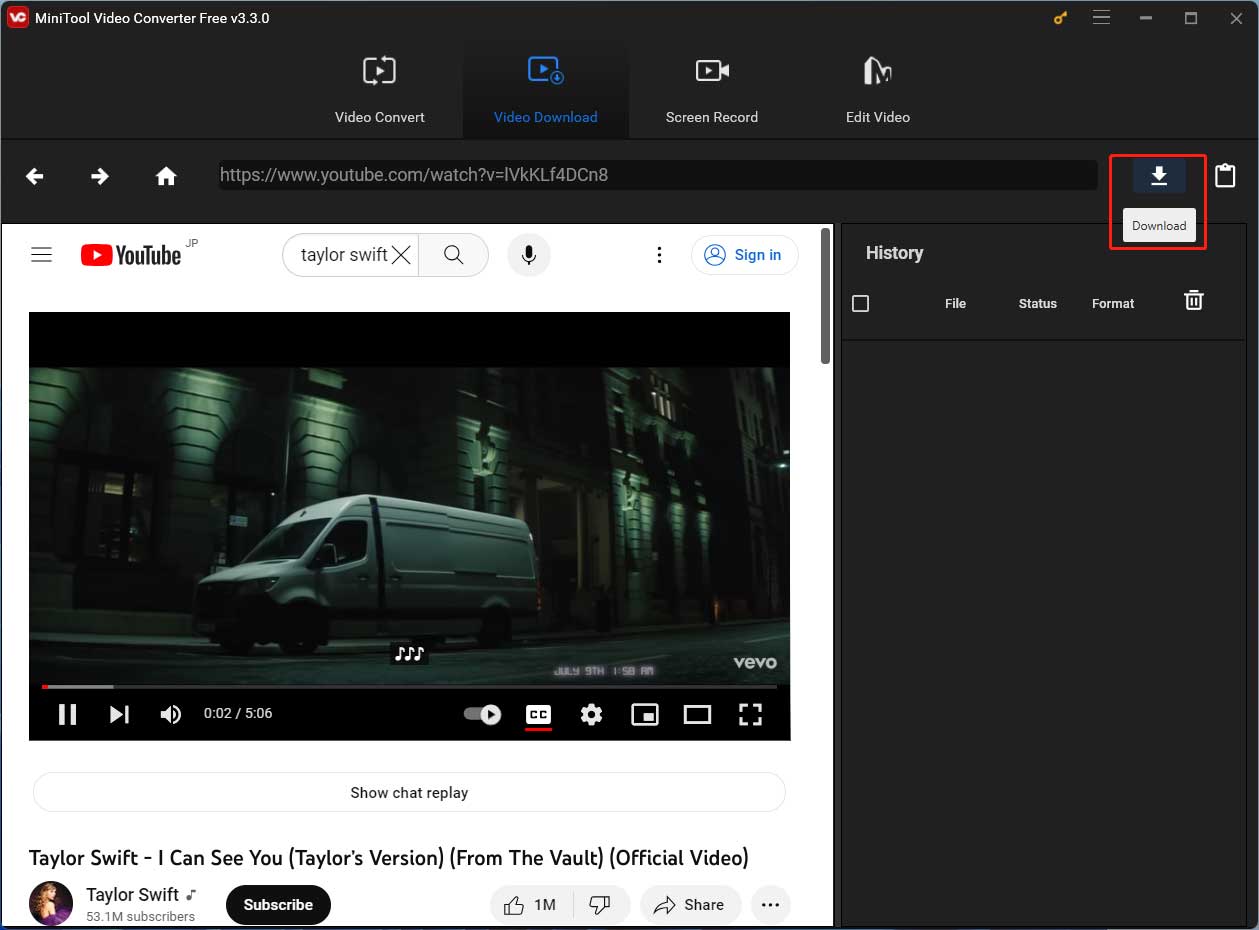
3. Wählen Sie das Ausgabeformat, z.B. MP4, und klicken Sie dann auf die Schaltfläche DOWNLOAD.
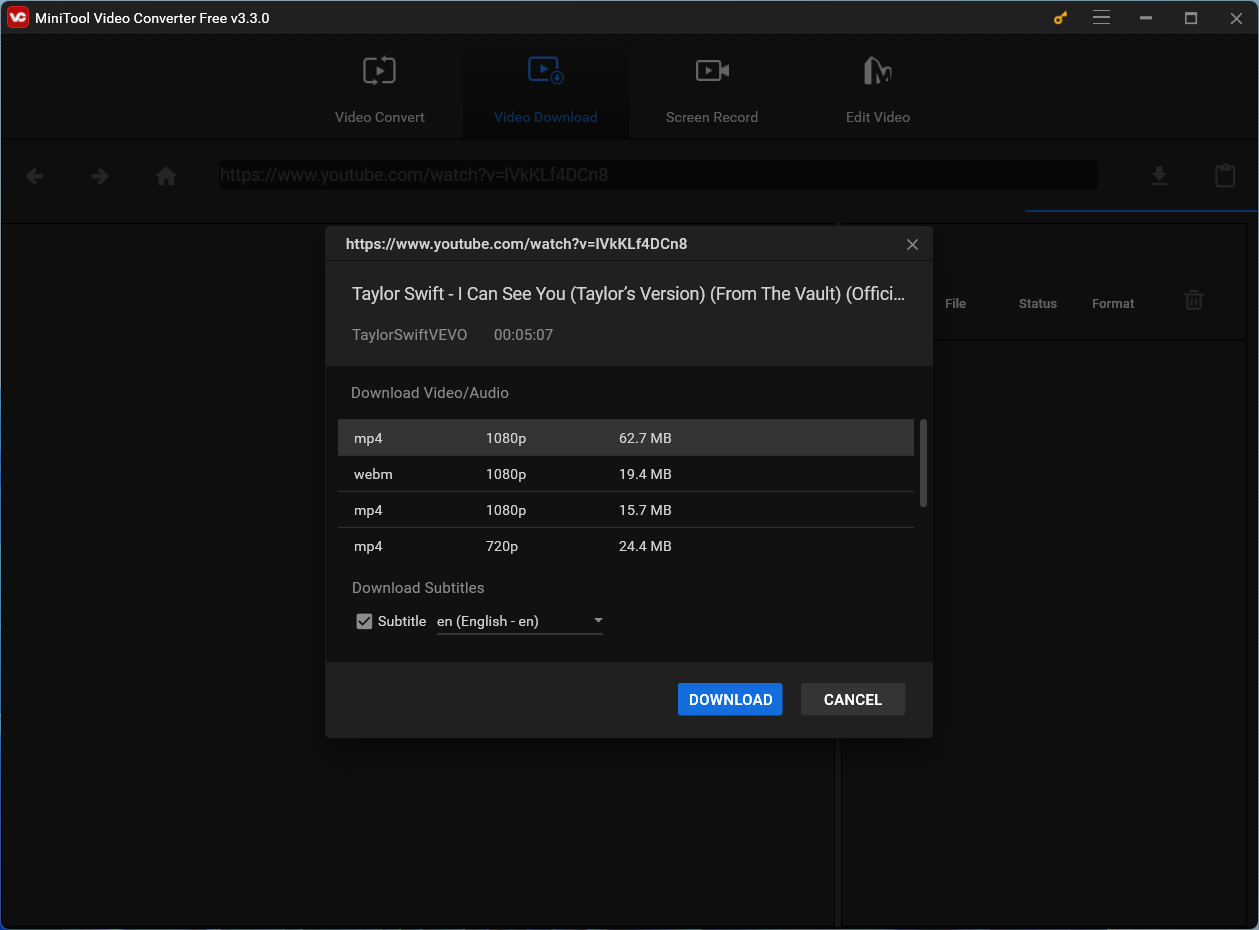
Schritt 2: YouTube in MPEG konvertieren
Nachdem Sie das YouTube-Video erfolgreich heruntergeladen haben, können Sie die folgenden YouTube in MPEG Konverter ausprobieren, um YouTube in MPEG zu konvertieren. Ich werde sie Ihnen jetzt nacheinander vorstellen.
1. MiniTool Video Konverter
Ganz oben auf der Liste sollten Sie unbedingt MiniTool Video Converter ausprobieren, um YouTube in MPEG zu konvertieren. Es handelt sich um einen völlig kostenlosen Audio- und Videokonverter, mit dem Sie Dateien auch ohne Internet konvertieren können. Außerdem können Sie mit MiniTool Video Converter mehrere YouTube-Videos auf einmal in MPEG konvertieren.
Wichtigste Eigenschaften
- Es wurde für Windows-Systeme entwickelt.
- Es enthält keine Werbung, keine Wasserzeichen und keine Bündelungen.
- Es unterstützt eine große Anzahl von Audio- und Videoformaten.
- Es schließt die Konvertierung schnell ab.
Schauen wir uns nun an, wie Sie YouTube mit MiniTool Video Converter in MPEG konvertieren können:
1. Starten Sie MiniTool Video Converter und gehen Sie dann auf die Seite Video konvertieren.
2. Klicken Sie auf der Registerkarte Konvertieren auf Dateien hinzufügen, um die zuvor heruntergeladenen YouTube-Videos hochzuladen, oder ziehen Sie die YouTube-Dateien auf die Hauptschnittstelle.
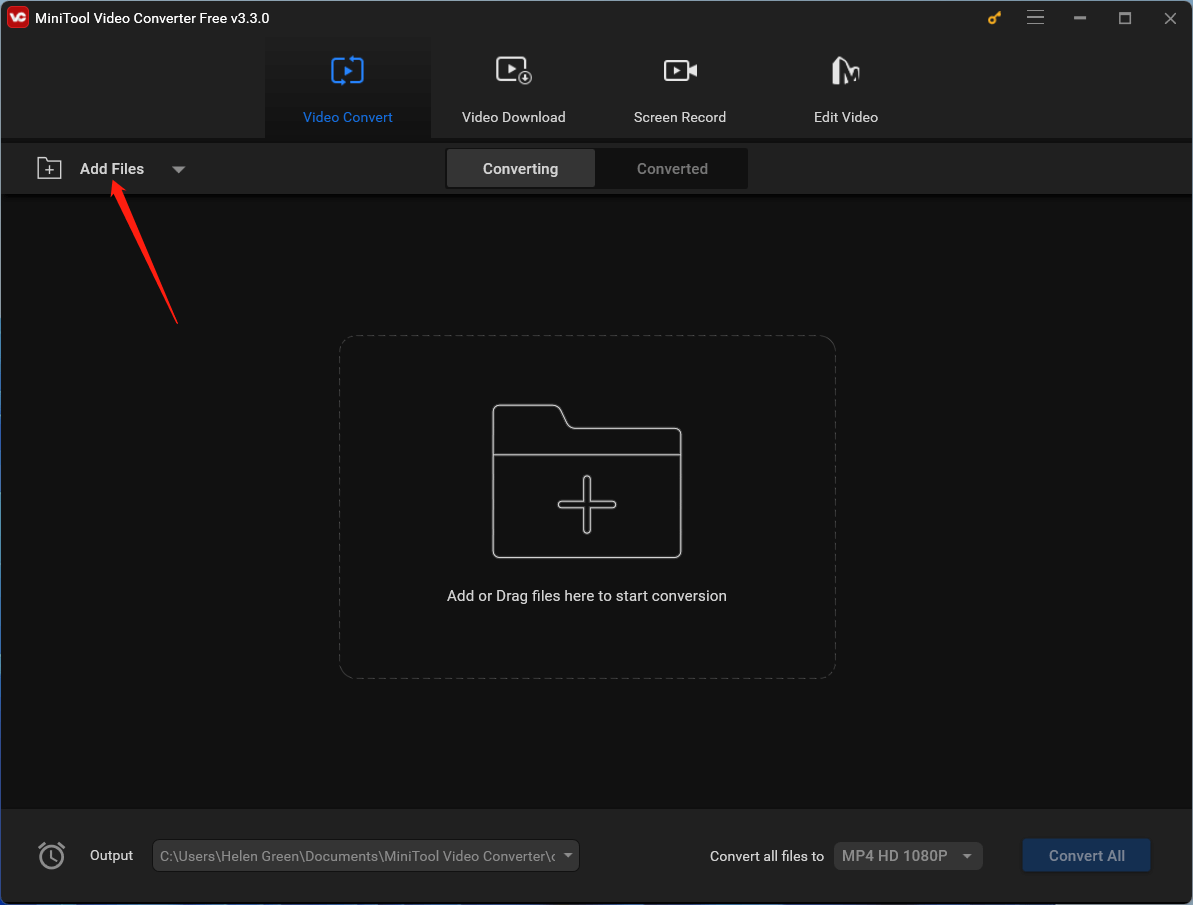
3. Klicken Sie auf das Einstellungssymbol im Bereich Ziel, um die Einstellungen für das Zieldateiformat zu aktivieren.
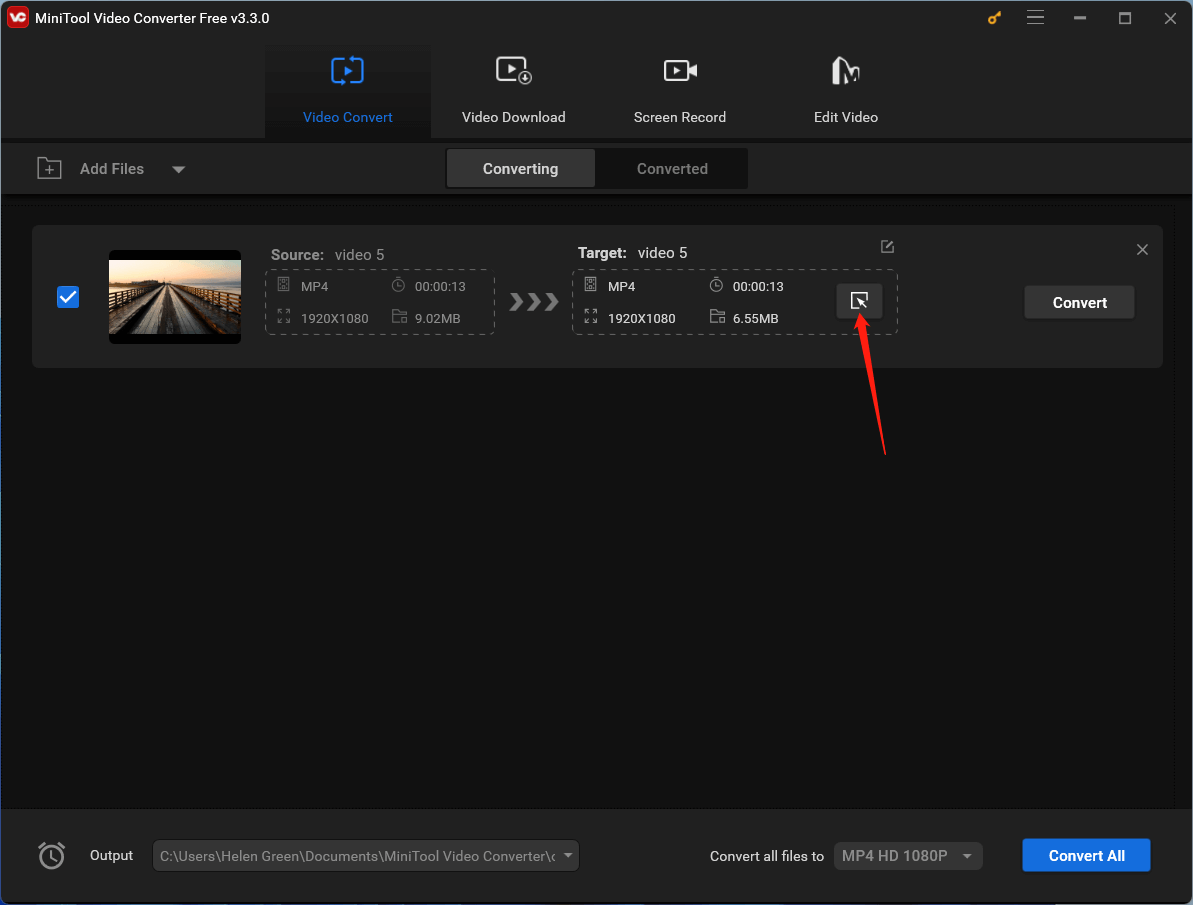
4. Wechseln Sie im neuen Fenster im oberen Menü auf die Registerkarte Video, wählen Sie im linken Menü MPEG als Ausgabeformat und wählen Sie im rechten Bereich eine Videoauflösung: 480p, 720p und 1080p.
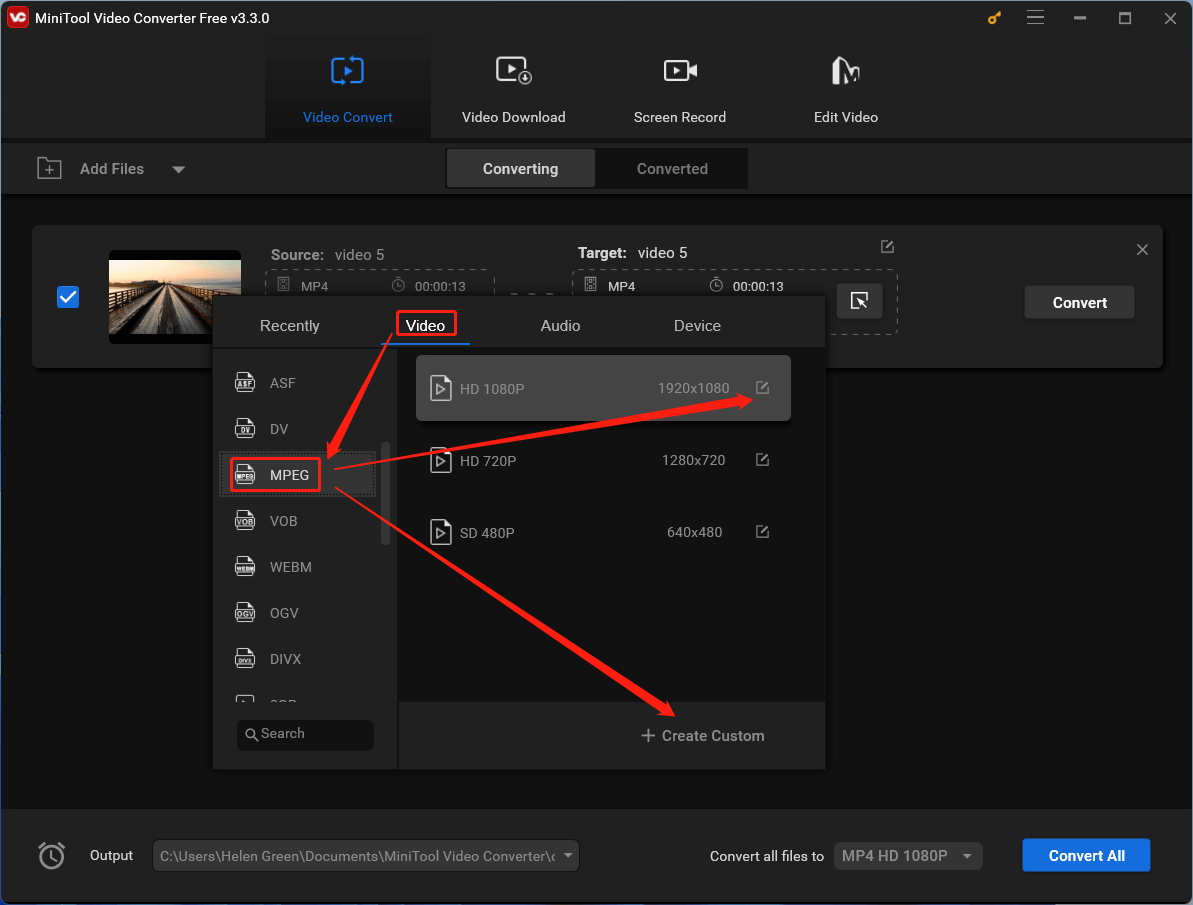
Sie können die Parameter des Videoformats weiter anpassen, indem Sie entweder auf das Einstellungssymbol hinter der gewählten Option für die Videoauflösung oder auf die Option Benutzerdefiniert erstellen unten rechts im Fenster klicken.
5. Im nächsten Dialog können Sie die Qualität, den Encoder, die Auflösung, die Framerate und die Bitrate des Videos sowie den Encoder, den Kanal, die Samplerate und die Bitrate des eingebetteten Audios festlegen. Klicken Sie auf die Schaltfläche Erstellen, um die Änderungen zu speichern.
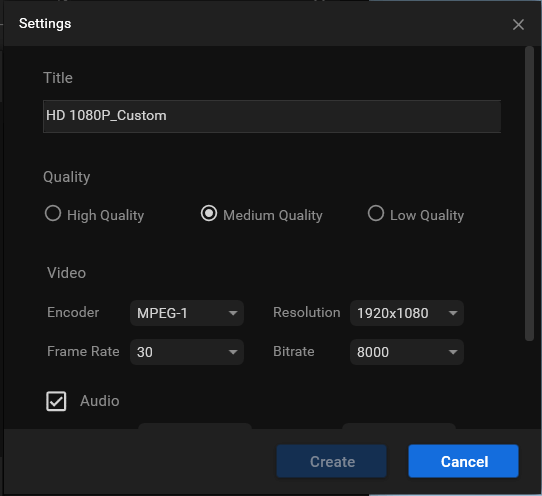
6. Wählen Sie das benutzerdefinierte Videoausgabeformat und klicken Sie auf die Schaltfläche Konvertieren, um die Konvertierung zu starten.
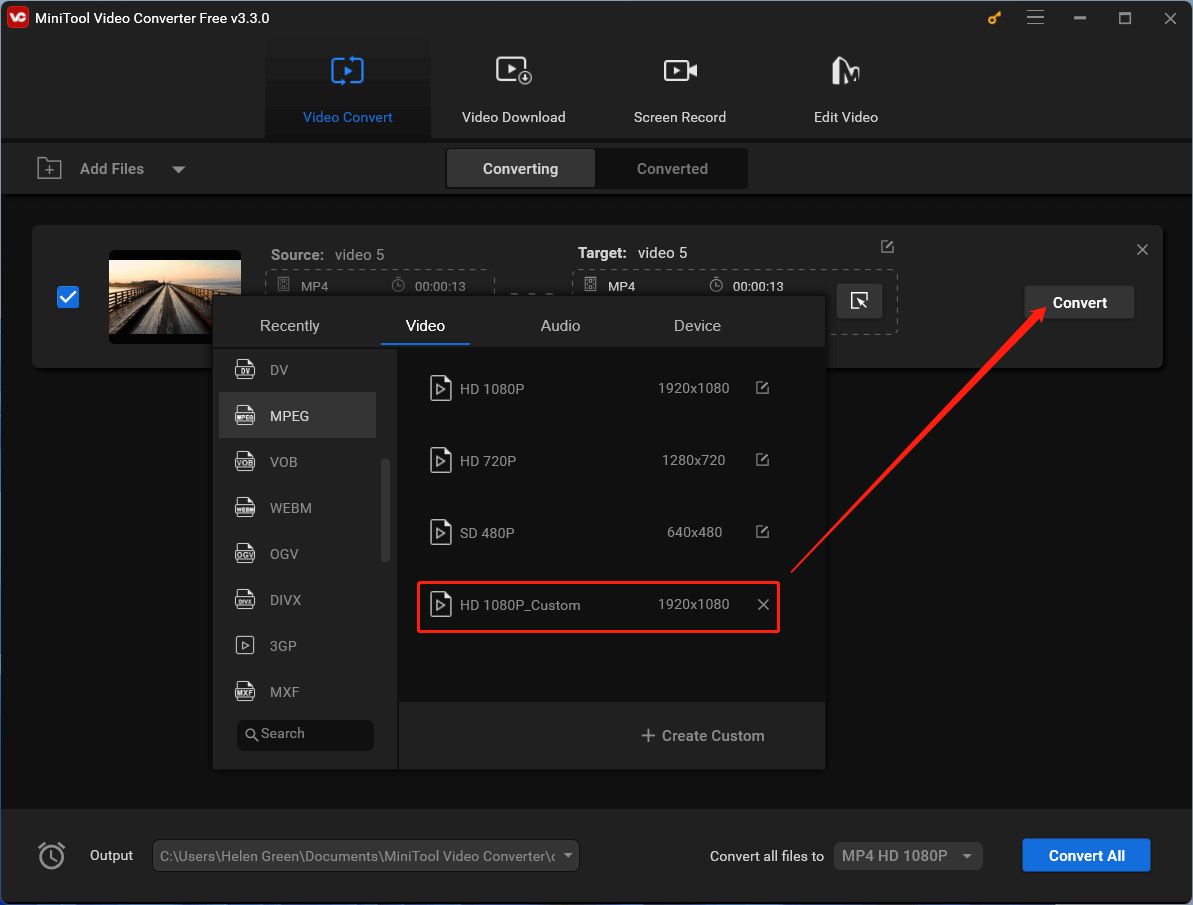
Warten Sie, bis der Vorgang abgeschlossen ist. Es wird nicht lange dauern.
2. Freemake Video Converter
Mit Freemake Video Converter können Sie YouTube auch kostenlos offline in MPEG konvertieren. Außerdem können Sie das YouTube-Video herunterladen, solange Sie dafür bezahlen. Sie können damit auch Audios konvertieren, DVDs brennen und Fotodiashows erstellen.
Wichtigste Funktionen
- Es unterstützt mehr als 500 Dateiformate.
- Sie können eine ganze Datei oder nur einen bestimmten Teil der Originaldatei konvertieren.
- Sie können unerwünschtes Filmmaterial treffen und Untertitel hinzufügen.
- Es kann Videodateien beliebiger Größe konvertieren.
So konvertieren Sie YouTube in MPEG:
1. Laden Sie Freemake Video Converter herunter und starten Sie das Programm, um seine Hauptschnittstelle zu sehen.
2. Klicken Sie auf Video, um das YouTube-Video hochzuladen und klicken Sie dann auf in MPEG.
3. Klicken Sie auf Konvertieren, um die Konvertierung zu starten.
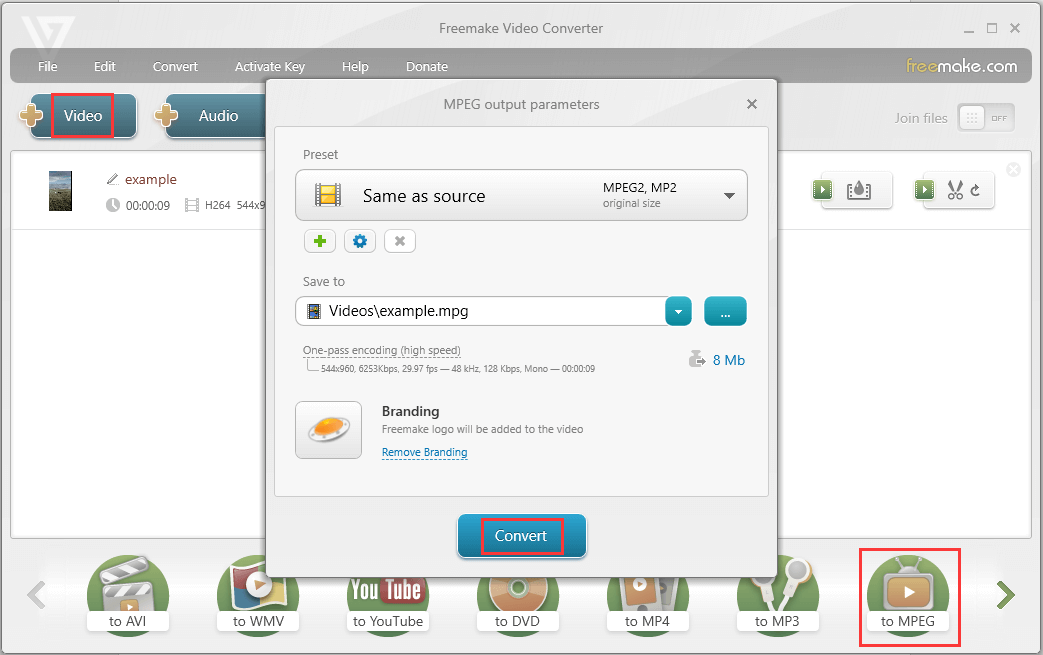
3. Konvertieren
Wenn Sie keine Software herunterladen möchten, können Sie den Online-Konverter für YouTube in MPEG ausprobieren. Convertio ist ein hervorragender YouTube zu MPEG Konverter mit einer einfachen Benutzeroberfläche. Mit diesem Konverter können Sie Ihre Dateien von Ihrem lokalen Computer, von Dropbox, URL und Google Drive hochladen. Außerdem können Sie wählen, ob Sie die konvertierte Datei auf Ihrem Computer oder in Google Drive oder Dropbox speichern möchten.
Wichtigste Funktionen
- Das Programm ist darauf ausgerichtet, die Konvertierung in weniger als 1-2 Minuten abzuschließen.
- Es unterstützt mehr als 25600 verschiedene Konvertierungen zwischen über 300 Dateiformaten.
- Die Konvertierungen werden in der Cloud durchgeführt, so dass die Kapazität Ihres Computers nicht beansprucht wird.
- Alle hochgeladenen und konvertierten Dateien werden nach 24 Stunden automatisch gelöscht.
- Es ist für alle Plattformen geeignet.
Hier finden Sie eine kurze Anleitung, wie Sie YouTube in MPEG konvertieren:
1. Gehen Sie auf die offizielle Webseite von Convertio und klicken Sie auf Dateien auswählen, um Ihre YouTube-Dateien hochzuladen.
2. Wählen Sie MPEG als Ausgabedateiformat aus dem Dropdown-Menü.
3. Klicken Sie auf Konvertieren, um die Konvertierung zu starten.
Wie kann ich Lieder von Spotify als MP3 herunterladen (Windows/Android/iOS)?
4. FileZigZag
FileZigZiga ist ebenfalls ein Online-Konverter für YouTube zu MPEG, mit dem Sie die Konvertierung durchführen können, ohne eine Software zu installieren. Er ist kostenlos und hat eine einfache Benutzeroberfläche. Dieser Konverter kann Video, Audio, Bilder, Archive, Dokumente und so weiter konvertieren.
Wichtigste Funktionen
- Er unterstützt mehr als 3150 verschiedene Konvertierungen aus über 180 Dateiformaten.
- Alle hochgeladenen Dateien werden nach 24 Stunden automatisch gelöscht, es sei denn, sie werden als Feedback eingereicht, dann werden sie nach 30 Tagen gelöscht.
- Es unterstützt nur die Konvertierung von bis zu 10 Dateien pro Tag, und zwar jeweils bis zu 50 MB.
Hier ist die Anleitung, wie Sie YouTube in MPEG konvertieren:
1. Gehen Sie auf die FileZigZag-Webseite und rufen Sie die Homepage auf.
2. Klicken Sie auf Ihre Dateien hier ablegen, um die YouTube-Datei auszuwählen, die Sie konvertieren möchten.
3. Wählen Sie MPEG aus der Kategorie Zielformat unter dem Abschnitt Zu konvertierende Dateien.
4. Klicken Sie auf Konvertierung starten, dann wird die YouTube-Datei erfolgreich in das MPEG-Format konvertiert.
Wie fügt man MP3 zu Spotify unter Windows, Mac, Android und iOS hinzu?
5. FreeFileConvert
Wie konvertiert man YouTube online in MPEG? Wir empfehlen FreeFileConvert. Auf dieser Webseite finden Sie viele nützliche Tools, wie z.B. Split PDF, Encrypt PDF und Decrypt PDF. Es unterstützt Sie bei der Konvertierung von Dokumenten, Bildern, Audiodateien, Videos, Präsentationen, Archiven, eBooks und so weiter.
Wichtigste Funktionen
- Alle konvertierten Dateien werden nach 24 Stunden gelöscht, oder Sie können auf die Schaltfläche Löschen klicken, um sie nach der Konvertierung manuell zu löschen.
- Die konvertierte Datei kann bis zu 5 Mal heruntergeladen werden und ist danach nicht mehr verfügbar.
- Sie können bis zu 5 Dateien auf einmal konvertieren, wobei die Gesamtgröße der Datei 300 MB nicht überschreiten darf.
- Das Programm unterstützt 8736 verschiedene Konvertierungen zwischen verschiedenen Dateitypen.
Folgen Sie der Anleitung, um YouTube in MPEG zu konvertieren:
1. Gehen Sie auf die FreeFileConvert Webseite und rufen Sie die Homepage auf.
2. Klicken Sie auf Datei auswählen, um die YouTube-Datei auszuwählen, die Sie konvertieren möchten.
3. Wählen Sie MPEG aus dem Dropdown-Menü neben Dateien konvertieren in:.
4. Klicken Sie auf Konvertieren, um die Konvertierung zu starten.
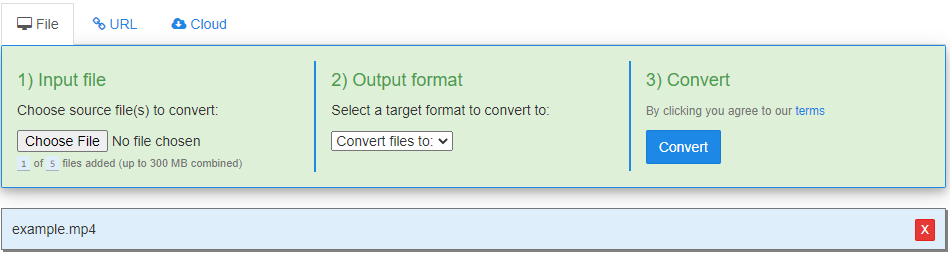
Letzte Worte
Zusammenfassend lässt sich sagen, dass wir Ihnen in diesem Artikel mehrere Konverter für die Umwandlung von YouTube in MPEG vorgestellt haben. Egal, ob Sie YouTube-Videos offline oder online in MPEG konvertieren möchten, in diesem Artikel finden Sie das passende Programm. Wenn Sie Fragen zu den Konvertern haben, hinterlassen Sie unten einen Kommentar oder senden Sie eine E-Mail an [email protected]. Wir werden Ihnen dann so schnell wie möglich antworten.


Nutzerkommentare :